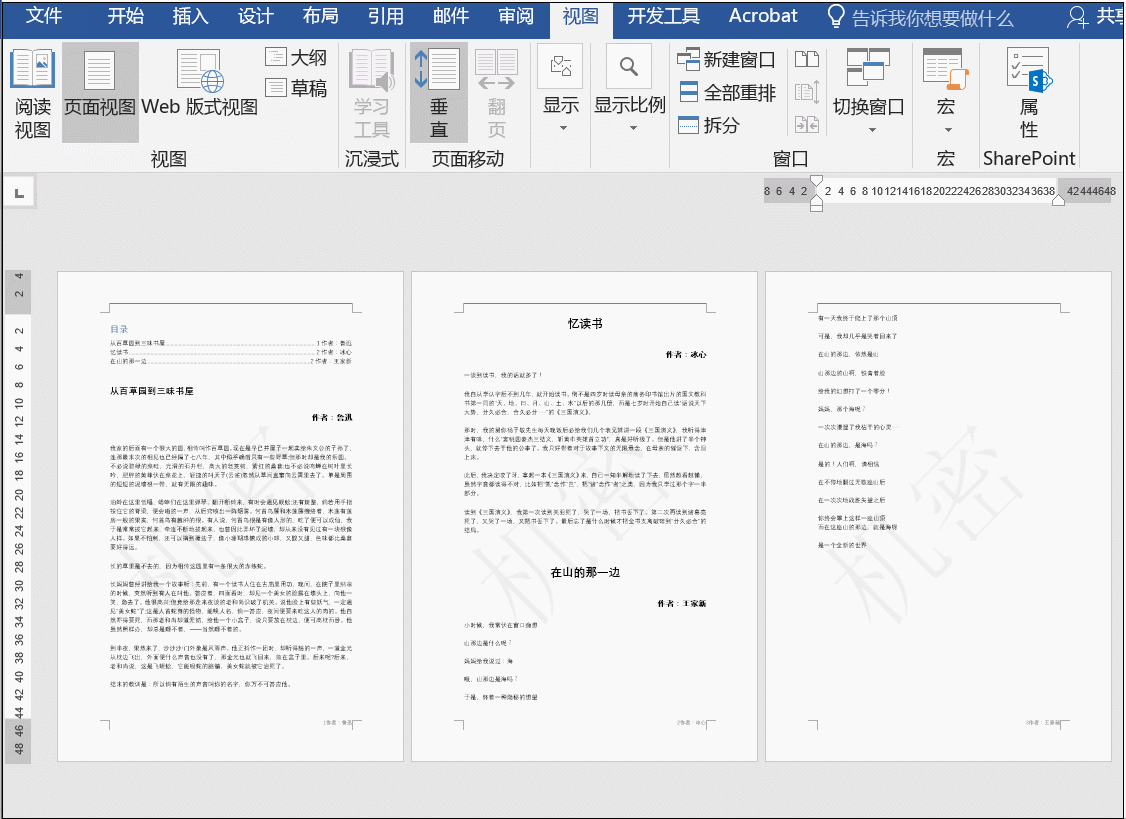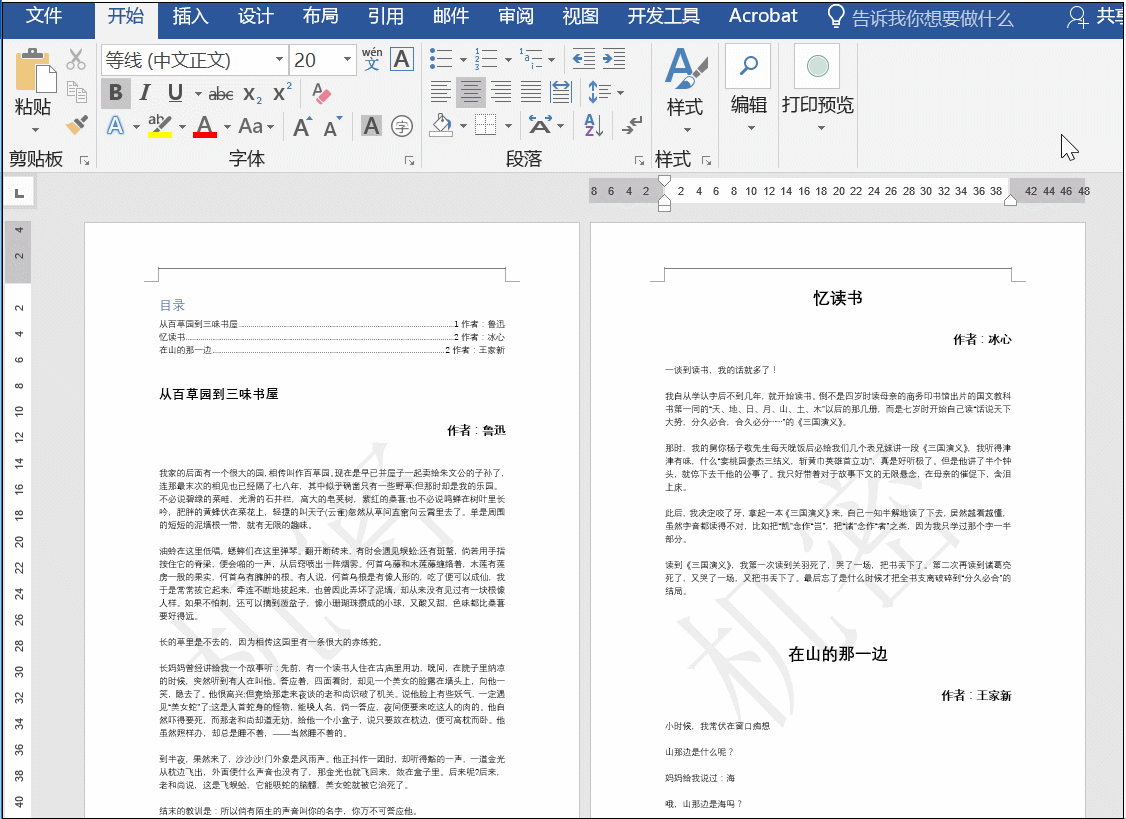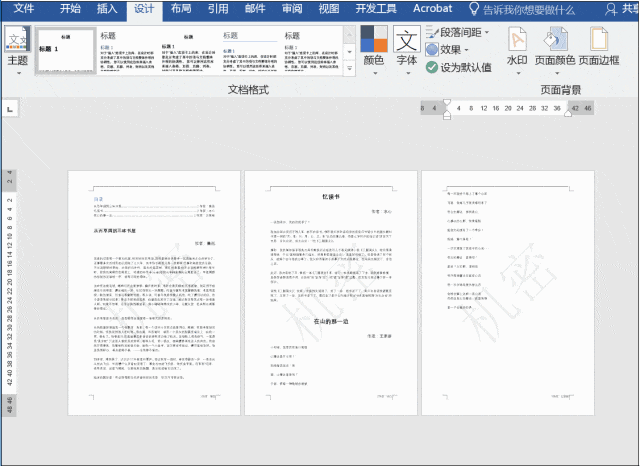| word文档中的水印怎么删除 快速删除Word文档中的水印的三种方法 | 您所在的位置:网站首页 › 如何去掉word文档中的水印图片背景 › word文档中的水印怎么删除 快速删除Word文档中的水印的三种方法 |
word文档中的水印怎么删除 快速删除Word文档中的水印的三种方法
|
当前位置:系统之家 > 系统教程 > 快速删除Word文档中的水印的三种方法
word文档中的水印怎么删除 快速删除Word文档中的水印的三种方法
时间:2018-12-28 12:01:22 作者:wenjun 来源:系统之家 1. 扫描二维码随时看资讯 2. 请使用手机浏览器访问: https://m.xitongzhijia.net/xtjc/20181228/145913.html 手机查看 评论 反馈  求职简历Word模板 海量资源 法律合同Word模板 每日更新 教育资源Word模板 风格多样 人力行政Word模板 任意下载word文档中的水印怎么删除?word是一个办公软件,很多用户喜欢在其中编写文章。在网上看到了一篇文章,将其下载下来,却发现有水印,想要将其删除,具体该怎么操作?下面就是快速删除Word文档中的水印的三种方法,一起来看看吧! 方法一:进入页眉页脚删除 打开Word文档,双击页眉页脚,将光标移到相应的位置,点击删除键即可,这种方法特别简单。
如果不想去水印,只是觉得水印文字太太,可以通过页眉页脚来调整水印大小。
方法二:直接删除 最直接的删除水印方法,就像添加水印一样,打开文档——点击【设计】——【页面背景】——【水印】——【删除水印】,就可以啦。
方法三:自定义删除水印 这种方法与第二种方法有些类似,在自定义水印中选择【无水印】,OK,搞定啦!
上面就是快速删除Word文档中的水印的三种方法,大家学会了吗?更多相关教程,请继续关注系统之家。 标签 Word文档如何使用word绘制单身狗印章表情包 使用word绘制单身狗印章表情包的教程 下一篇 > 如何快速删除Word文档中的水印? 相关教程 【推荐】最适合老电脑的Win7版本:免费下载! 拯救卡顿的老电脑:最流畅的系统推荐! Win10如何设置电脑休眠时间 Win10电脑空间音效怎么打开,试试这3种方法! 2024好用的Win11系统推荐:总有一款适合你! Win10哪个版本适合自己-适合日常使用的Win10... Win10系统自动锁屏设置方法-【图文】 Win11无法默认蓝牙耳机输出声音怎么办 【最新版】Wn11镜像文件下载地址:一键快速获... Win11任务栏太宽的解决方法-【图文】
Word分页符怎么显示出来?Word文档显示分页符的方法 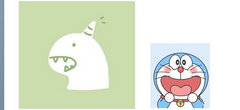
Word两张图片怎么并排在一起-Word设置两张图片并排的方法 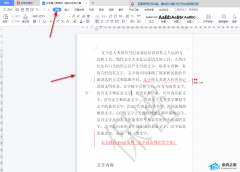
Word文档重复内容怎么筛选出来?Word查找重复内容的方法 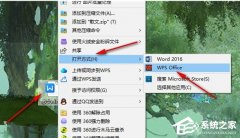
Word图片置于底层后无法选中怎么办? 发表评论共0条  没有更多评论了
没有更多评论了
评论就这些咯,让大家也知道你的独特见解 立即评论以上留言仅代表用户个人观点,不代表系统之家立场 |
【本文地址】